Panduan langkah demi langkah untuk melumpuhkan UAC
Melumpuhkan Kawalan Akaun Pengguna (UAC) boleh menjadi langkah penyelesaian masalah yang berguna atau keutamaan untuk pengguna lanjutan yang perlu mengelakkan arahan semasa operasi tertentu. Walau bagaimanapun, penting untuk memahami risiko yang terlibat, kerana melumpuhkan UAC mengurangkan halangan keselamatan sistem anda terhadap perubahan yang tidak dibenarkan. Berikut adalah cara anda boleh mematikan UAC:
Kaedah 1: Menggunakan Panel Kawalan
Buka menu Mula, taip “Panel Kawalan”, dan tekan Enter. Navigasi ke “Sistem dan Keselamatan”. Klik pada “Keselamatan dan Penyelenggaraan”. Di sebelah kiri, pilih “Tukar Tetapan Kawalan Akaun Pengguna”. Gerakkan gelangsar sepanjang jalan ke kedudukan bawah yang dilabel “tidak pernah memberitahu”. Klik “OK” untuk menyimpan perubahan. Anda mungkin diminta dengan pengesahan UAC; Sahkan pilihan anda. Akhirnya, reboot komputer anda untuk menerapkan perubahan ini.
Untuk panduan visual, anda boleh menonton tutorial ini.
Kaedah 2: Melalui Editor Pendaftaran
Tekan Win + R , taip “Regedit”, dan tekan Enter. Navigasi ke HKEY_LOCAL_MACHINE \ Software \ Microsoft \ Windows \ Currentversion \ Policies \ System. Cari kekunci “enabelua”. Klik dua kali dan tukar nilainya dari “1” ke “0”. Klik “OK” dan tutup editor pendaftaran. Mulakan semula komputer anda untuk perubahan yang berlaku.
Amaran: Melumpuhkan UAC dengan ketara mengurangkan keselamatan sistem anda. Teruskan dengan berhati-hati dan hanya jika anda memahami implikasi.
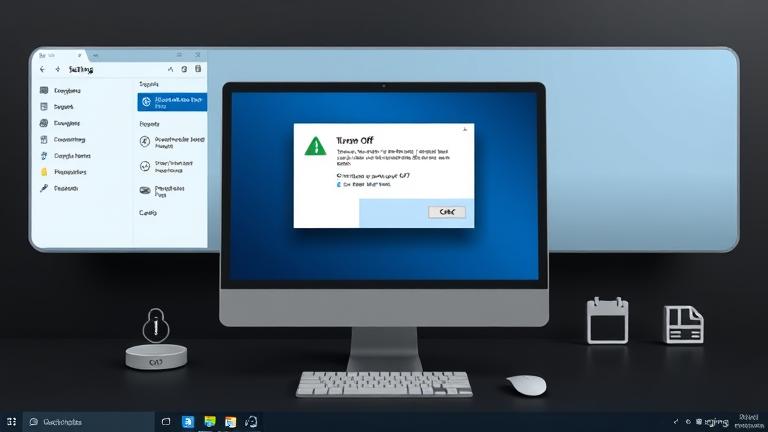 UAC bertindak sebagai perlindungan, mendorong kebenaran sebelum membenarkan program membuat perubahan sistem. Tanpa halangan ini, perisian berniat jahat dapat memperoleh keistimewaan pentadbiran, yang berpotensi membawa kepada kecurian data, rasuah sistem, atau jangkitan malware. Pakar-pakar keselamatan siber memberi amaran bahawa melumpuhkan UAC menjadikan sistem anda lebih terdedah kepada eksploitasi dan pengubahsuaian yang tidak dibenarkan, menekankan bahawa UAC secara amnya tetap diaktifkan untuk melindungi maklumat sensitif dan mengekalkan kestabilan
UAC bertindak sebagai perlindungan, mendorong kebenaran sebelum membenarkan program membuat perubahan sistem. Tanpa halangan ini, perisian berniat jahat dapat memperoleh keistimewaan pentadbiran, yang berpotensi membawa kepada kecurian data, rasuah sistem, atau jangkitan malware. Pakar-pakar keselamatan siber memberi amaran bahawa melumpuhkan UAC menjadikan sistem anda lebih terdedah kepada eksploitasi dan pengubahsuaian yang tidak dibenarkan, menekankan bahawa UAC secara amnya tetap diaktifkan untuk melindungi maklumat sensitif dan mengekalkan kestabilan
